WooCommerce – Jak zrozumieć role i możliwości użytkowników (z wideo)
Opublikowany: 2020-05-08
Ostatnia aktualizacja - 17 marca 2022
Ten artykuł jest częścią Podręcznika zarządzania użytkownikami :
- Podstawowe ustawienia WooCommerce do konfiguracji kontDowiedz się o rolach i możliwościach użytkowników (aktualny artykuł)
- Utwórz nowego użytkownika
- Zapewnij bezpieczeństwo danych użytkownika
- Popraw zarządzanie użytkownikami
Na stronie będą różni użytkownicy, którzy będą wykonywać różne zadania i musisz określić, co mogą, a czego nie mogą zrobić. Jeśli jesteś właścicielem witryny WordPress, zobaczysz koncepcję zwaną rolami użytkownika, która pomoże ci określić, jakie możliwości mogą mieć lub nie inni użytkownicy w Twojej witrynie. Możesz przypisać różne role do różnych użytkowników i sprawić, by Twoja witryna była bardziej zorganizowana i systematyczna. Ten artykuł daje podstawowe pojęcie o rolach użytkowników WordPress wraz z rolami użytkowników WooCommerce, a także próbuje zrozumieć dalsze opcje dostosowywania.
Jakie są role użytkowników WordPress i dlaczego ich potrzebujesz?
Jeśli jesteś właścicielem witryny WordPress, możesz zdefiniować użytkowników inaczej w zależności od dostępu, jaki powinni mieć. Możesz mieć użytkowników w swojej witrynie, którzy będą musieli tylko tworzyć profile i zarządzać nimi oraz przeglądać Twoje strony lub posty. Mogą również istnieć różni użytkownicy, którzy potrzebowaliby selektywnego dostępu do administratora WordPress lub zaplecza. Możesz chcieć dokładniej zdefiniować różne możliwości dla użytkowników na podstawie zadań, które mają wykonać w Twojej witrynie. Na przykład administrator WordPress ma różne zadania, takie jak pisanie i edytowanie postów, budowanie stron, zarządzanie kategoriami, moderowanie komentarzy, dodawanie i zarządzanie wtyczkami i motywami itp.
Możesz więc przypisać role użytkowników do użytkowników w witrynie WordPress zgodnie z możliwościami, jakie powinni mieć, aby wykonać zadanie, które mają wykonać w witrynie lub administratorze. Predefiniowane role użytkownika widoczne w WordPress to:
- Super Administrator — jest to rola, która może wykonywać wszystkie możliwe możliwości użytkownika WordPress, w tym zarządzanie wieloma witrynami.
- Administrator — ta rola użytkownika zapewnia użytkownikowi wszystkie możliwości administrowania witryną, w tym zarządzanie innymi użytkownikami.
- Redaktor – jak sama nazwa wskazuje, rola redaktora będzie mogła zarządzać i publikować wszystkie posty w serwisie.
- Autor – autor będzie mógł zarządzać własnymi postami i publikować je.
- Współtwórca – Współtwórcy w Twojej witrynie będą mogli dodawać treści do posta, ale nie będą mogli ich publikować.
- Subskrybent — Subskrybent może zarządzać tylko własnymi profilami i uzyskiwać dostęp do interfejsu witryny.
Sprawdź nasz artykuł na temat ról użytkowników WordPress, aby lepiej zrozumieć każdą rolę i jak możesz je dostosować.
Dodatkowe role użytkowników w WooCommerce
Jak wiesz, WooCommerce to darmowa wtyczka do WordPressa, która pomoże Ci przekonwertować Twoją witrynę na sklep internetowy. WooCommerce stał się jedną z najpopularniejszych platform eCommerce na świecie i jest preferowanym wyborem dla przedsiębiorców na całym świecie. Teraz, gdy zainstalujesz WooCommerce na swojej witrynie WordPress, rejestruje w niej dwie dodatkowe role użytkownika – Menadżer Sklepu i Klient. Ponadto daje dodatkowe możliwości roli administratora WordPress do zarządzania ustawieniami WooCommerce i przeglądania raportów WooCommerce.
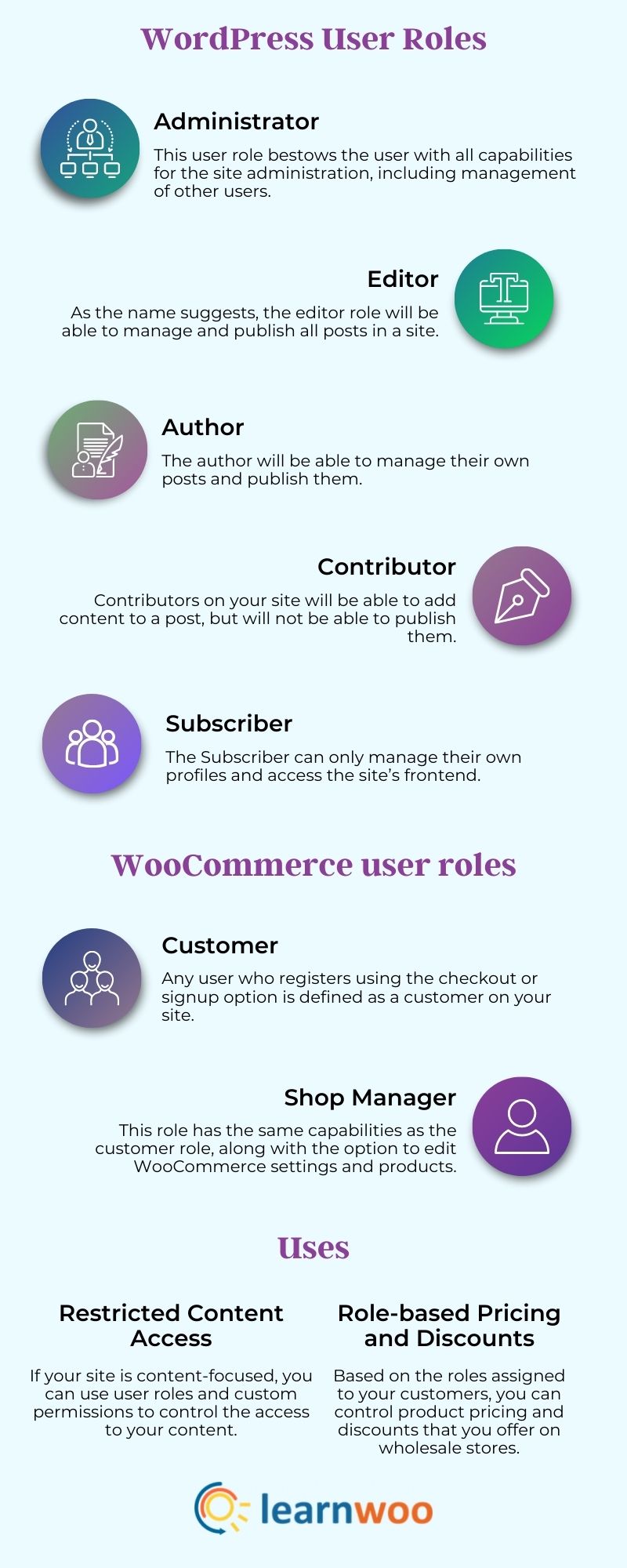
Możliwości ról użytkownika WordPress i ról użytkownika WooCommerce
Oto krótkie spojrzenie na role użytkowników w WordPress i WooCommerce.
Superadministrator
Superadministrator to rola, która będzie miała wszystkie możliwości zarządzania wielostanowiskową siecią WordPress. Dzięki temu będzie miał szereg możliwości zarządzania siecią wielostanowiskową, takich jak:
- Twórz i usuwaj witryny
- Zarządzaj siecią i witrynami.
- Zarządzaj użytkownikami sieci, wtyczkami, motywami, opcjami itp.
- Uaktualnij sieć.
- Skonfiguruj sieć.
Administrator
Administratorzy mają pełny dostęp do wszystkich aspektów administracyjnych jednej witryny. Mogą dodawać, usuwać i zarządzać wtyczkami i motywami na stronie. Ponadto administratorzy będą mieli również swobodę modyfikowania danych innych użytkowników, w tym haseł. Zasadniczo możesz ograniczyć przyznawanie dostępu administratora tylko do właścicieli witryn i osób godnych zaufania, które mogą mieć pełną kontrolę nad Twoją witryną. Niektóre z unikalnych możliwości, które definiują rolę administratora, obejmują:
- Aktywuj wtyczki.
- Edytuj i usuwaj strony i posty.
- Eksport i import.
- Zarządzaj kategoriami, linkami i opcjami.
- Moderuj komentarze
- Promuj użytkowników.
- Publikuj strony i posty.
- Czytaj prywatne strony i posty.
- Twórz, edytuj, czytaj i usuwaj bloki wielokrotnego użytku.
- Usuń użytkowników.
- Przełącz motywy.
- Prześlij pliki.
- Dostęp do Konfiguratora.
- Zaktualizuj wtyczki, motywy i rdzeń WordPress.
Redaktor
Rola redaktora pozwala uzyskać dostęp i prawa do edycji postów innych użytkowników. Osoby z rolą Redaktora mogą edytować lub usuwać dowolne posty w Twojej witrynie. Rola redaktora byłaby najlepsza dla osoby zarządzającej blogami i innymi postami w Twojej witrynie. Zasadniczo rola redaktora dotyczy tylko aspektu treści witryny. Możliwości roli Redaktora są następujące:
- Edytuj strony i posty.
- Usuń strony i posty.
- Twórz, edytuj i usuwaj bloki wielokrotnego użytku.
- Zarządzaj kategoriami i linkami.
- Moderuj komentarze.
- Publikuj strony i posty.
Autor
Autorzy mogą tworzyć i publikować własne posty. Jednak ta rola nie będzie mieć dostępu do wpisów innych osób. W razie potrzeby mogą również usuwać swoje posty. Ponadto osoby z rolą Autora nie będą mogły tworzyć nowych kategorii. Mogą jednak korzystać z istniejących kategorii w Twojej witrynie i tworzyć nowe tagi. Ponadto osoby z rolą autora nie mogą moderować ani usuwać komentarzy w Twojej witrynie, mimo że mogą je przeglądać. Podobnie nie będą mieli dostępu do wtyczek i motywów w Twojej witrynie. Oto ważne możliwości roli Autora:
- Edytuj i usuwaj własne posty.
- Publikuj posty.
- Prześlij pliki.
- Twórz i czytaj bloki wielokrotnego użytku.
- Edytuj i usuń własne bloki wielokrotnego użytku.
Współpracownik
Współtwórca to użytkownik, który może pisać i edytować posty w Twojej witrynie. Ale ci użytkownicy nie będą mogli publikować postów. Dlatego Redaktor musi przeglądać i publikować posty napisane przez Autorów. Jest to wyjątkowo przydatne, gdy zatrudniasz niezależnych autorów do generowania treści dla swojej witryny. Jednak jedną wadą jest to, że osoby z rolami Contributor nie mogą przesyłać plików do Twojej witryny. Jak widać powyżej, rola współtwórcy nie będzie miała dostępu do wtyczek, motywów ani postów innych użytkowników. Oto spojrzenie na możliwości roli Contributor.
- Twórz i edytuj posty.
- Zarządzaj własnym profilem.
- Przeczytaj bloki wielokrotnego użytku.
Abonent
Osoby w roli subskrybenta mają dostęp tylko do odczytu w Twojej witrynie. Ponadto mogą zarządzać własnymi profilami na stronie, takimi jak informacje o użytkowniku i hasło. Poza tym mogą tylko czytać posty i zostawiać komentarze w Twojej witrynie. Może się to przydać, jeśli strategia Twojej witryny wymaga od użytkowników logowania się w celu czytania postów na blogu. Możliwości to:
- Zarządzaj własnym profilem.
- Czytaj posty.
- Zostaw komentarze do postów.
Przyjrzyjmy się teraz dwóm konkretnym rolom WooCommerce.
Rola klienta
Każdy użytkownik, który zarejestruje się za pomocą opcji kasy lub rejestracji, jest zdefiniowany jako klient w Twojej witrynie. Obecnie możliwości roli klienta są następujące:
- Mieć dostęp do odczytu, podobnie jak subskrybent bloga
- Może przeglądać zamówienia i historię zamówień
- Potrafi edytować własne dane konta
Rola kierownika sklepu
Jeśli zatrudnisz kogoś do zarządzania Twoim sklepem, musisz dać mu dostęp do części operacyjnej sklepu. Jednak możesz nie chcieć, aby mieli dostęp do strony administratora, na przykład do edytowania plików lub zarządzania wtyczkami. Tutaj pojawia się rola kierownika sklepu. Ta rola ma takie same możliwości jak rola klienta, wraz z możliwością edycji ustawień i produktów WooCommerce. Ponadto ta rola umożliwia również przeglądanie raportów WooCommerce. Rola Menedżera sklepu jest w rzeczywistości podobna do roli Edytora w WordPressie, więc będą mieli ogólne możliwości roli Edytora WordPressa. Dodatkowe możliwości roli WooCommerce Shop Manager to:
- Zarządzaj ustawieniami WooCommerce.
- Twórz i edytuj produkty.
- Zobacz sekcję Raporty WooCommerce.
Poza tym, po zainstalowaniu WooCommerce, administrator strony automatycznie zyska możliwości roli Menedżera Sklepu.
Jak przypisać rolę użytkownika nowemu użytkownikowi?
Administratorzy witryny WordPress będą mogli tworzyć nowe konta użytkowników w witrynie WordPress. Jeśli jesteś administratorem WordPress, w panelu administracyjnym WordPress możesz przejść do Użytkownicy > Dodaj nowego , aby utworzyć nowego użytkownika.
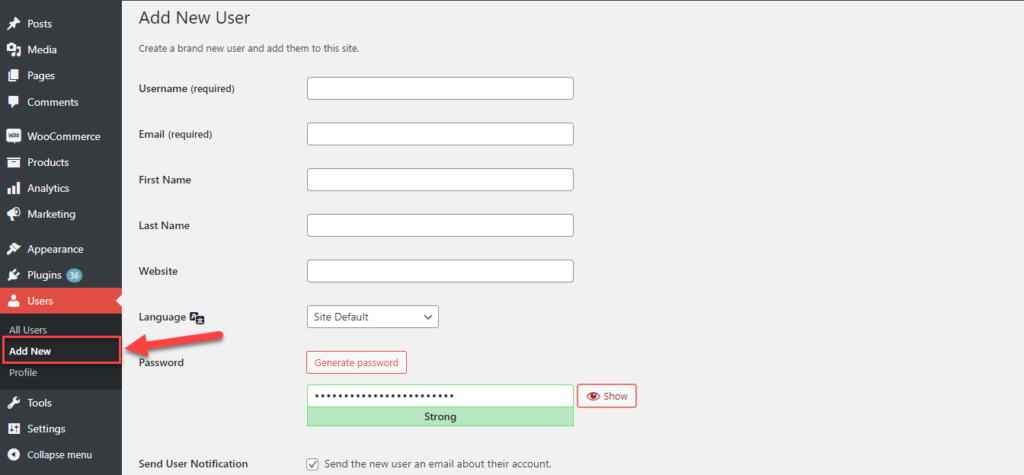
Tworząc nowego użytkownika, musisz dodać jego imię, nazwisko, adres e-mail, a także nazwę użytkownika. Możesz także określić hasło i opcjonalnie wysłać wiadomość e-mail do użytkownika o utworzeniu konta. Jak się domyślasz, istnieje również menu rozwijane, w którym możesz przypisać użytkownikowi rolę. Pamiętaj, że nazwy użytkownika nie można później edytować, chociaż każdy inny aspekt profilu użytkownika (w tym rolę użytkownika) można później zmienić w razie potrzeby.
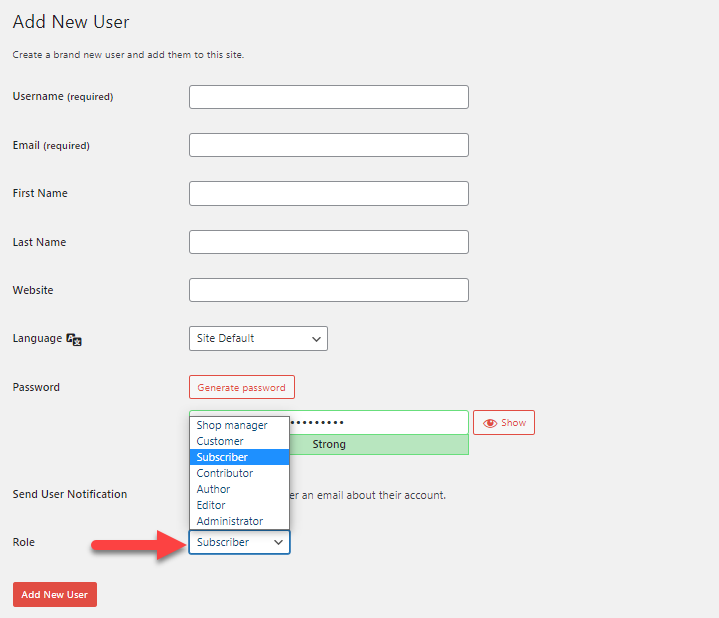
Możesz użyć tej samej strategii dla nowych użytkowników, a także zmienić rolę użytkownika dla istniejących użytkowników. Większość witryn WordPress będzie miała opcję, aby klienci lub użytkownicy mogli zarejestrować się z interfejsu witryny. Takim użytkownikom zostanie domyślnie przypisana rola subskrybenta lub rola klienta (jeśli jest zainstalowany WooCommerce). W zależności od wymagań serwisu, administrator może w łatwy sposób zmienić role użytkowników i przypisać im odpowiednią rolę.
Jak zdecydować jaką rolę przypisać użytkownikowi?
Być może zastanawiasz się, jak przypisać rolę użytkownikowi. W zależności od cech i funkcjonalności Twojego sklepu internetowego, możesz chcieć przypisać określone role określonym użytkownikom. Pomoże Ci to skutecznie kontrolować sposób interakcji różnych użytkowników z Twoją witryną.
Domyślnie każdemu użytkownikowi rejestrującemu się w Twojej witrynie zostanie przypisana rola subskrybenta lub rola klienta. Jeśli jednak rejestrujesz administratorów sklepu lub twórców treści w swojej witrynie, może być konieczne nadanie im dodatkowych uprawnień. Spróbujmy znaleźć różne scenariusze, w których możesz chcieć przypisać użytkownikom różne uprawnienia.
Dodawanie użytkowników do zarządzania sklepem
Możesz przypisać komuś rolę Menedżera sklepu, jeśli chcesz, aby zajmował się aspektami związanymi z Twoim sklepem, ale nie zaplecza witryny. Jak widzieliście powyżej, rola Kierownika Sklepu wiąże się z różnymi możliwościami związanymi ze sklepem. Obejmują one możliwość zarządzania produktami, zamówieniami, zwrotami, a nawet generowanie raportów. Nie chcesz jednak, aby kierownicy sklepów mogli zmieniać ustawienia Twojej witryny, zarządzać wtyczkami lub motywami, ani modyfikować możliwości użytkownika. Zasadniczo możesz łatwo ograniczyć rolę tylko do aspektów związanych ze sklepem, a nie do jakichkolwiek innych aspektów związanych z Twoją witryną.

Aby dać dostęp specjalistom ds. zarządzania witryną
Czasami możesz chcieć zapewnić dostęp do ekspertów technicznych, którzy opiekują się Twoją witryną. Aby sprawdzić różne funkcjonalności strony, mogą potrzebować pełnego dostępu. W tym scenariuszu może być konieczne nadanie im roli administratora. Podobnie, zewnętrzne agencje lub personel zajmujący się twoim projektem i aspektami marketingowymi mogą również zostać przydzielone do tej roli, jeśli wymaga tego sytuacja.

Ze względów bezpieczeństwa rolę administratora należy przyznać tylko użytkownikom, którzy muszą obsługiwać prawie wszystkie aspekty witryny. Nawet jeśli dodajesz profesjonalnego użytkownika z tym dostępem do zadań konserwacji witryny, lepiej jest zmienić rolę po zakończeniu zadania. W idealnej sytuacji taki dostęp powinni mieć tylko właściciele sklepów.

Dla twórców treści
Dla tych, którzy tworzą treści w Twojej witrynie, można przypisać role WordPress, takie jak Współtwórca, Autor i Redaktor. Współtwórcy będą mogli tworzyć treści, ale nie będą mogli ich publikować. Osoby z rolą autora będą mogły tworzyć, publikować i usuwać własne treści. Redaktorzy mogą również zarządzać treściami innych osób. Zasadniczo możesz przypisać te role zgodnie ze sposobem publikowania treści w swojej witrynie. Możesz przypisać rolę autora autorom wewnętrznym, a rolę współautora przypisać autorom gościnnym. Rola Redaktora zostanie naturalnie przypisana osobie, która ma kontrolę nad całą Twoją treścią.

Dla klientów WooCommerce
Jak wiesz rola Klient jest domyślnie przypisana każdemu, kto zarejestruje się w Twoim sklepie. Użytkownicy z tą rolą nie będą mieli żadnych innych możliwości poza możliwością zarządzania własnymi kontami.
Możesz jednak tworzyć niestandardowe role, aby segmentować klientów za pomocą wtyczek. Umożliwi to selektywne oferowanie spersonalizowanych cen, rabatów, przypisywanie możliwości zakupowych, kontrolę dostępu do produktów itp. Sklepy ze spersonalizowanymi cenami lub hurtownie mogą wiele zyskać na takim podejściu. Omówimy to szczegółowo w dalszej części artykułu.
Najlepsze praktyki podczas przypisywania ról dla bezpieczeństwa Twojego sklepu WooCommerce
Teraz wiemy, że role użytkowników bardzo ułatwiają kontrolowanie sposobu, w jaki różni użytkownicy będą uzyskiwać dostęp do Twojej witryny. Ważne jest, aby podczas przypisywania uprawnień w witrynie postępować zgodnie ze sprawdzonymi metodami, aby jej bezpieczeństwo nie zostało naruszone.
Miej politykę przypisywania ról
Ważne jest, aby mieć wdrożoną politykę zarządzania sposobem przypisywania ról użytkownikom w sklepie WooCommerce. Najważniejszą częścią powinno być przypisanie użytkownikowi roli, która jest odpowiednia dla jego sposobu zaangażowania w witrynę. Jak wskazaliśmy powyżej, możesz przypisać role Kierownika Sklepu, Autora lub Edytora dla określonych użytkowników, gdy istnieją dodatkowe wymagania.
Co więcej, musisz być bardzo ostrożny przy przypisywaniu roli Administratora dowolnej osobie w Twoim sklepie. Wielu zewnętrznych dostawców może od czasu do czasu prosić o zapewnienie im dostępu administratora. Musisz dokładnie przeanalizować te prośby przed przyznaniem dostępu. Jeśli konkretna akcja w Twojej witrynie może być zarządzana przez dostawcę przy niższym poziomie dostępu, zapewnij to. Jeśli takie prośby regularnie pojawiają się w Twojej witrynie, możesz zainstalować wtyczkę, która pomoże Ci w szczególności kontrolować możliwości i uprawnienia każdej roli użytkownika.
Upewnij się, że poświadczenia użytkownika są bezpieczne
Musisz upewnić się, że nazwa użytkownika i hasła w Twoim sklepie są tworzone zgodnie z sugerowanymi najlepszymi praktykami. Ważne jest, aby w roli administratora nie używać nazw użytkownika, takich jak „admin”, ponieważ hakerzy będą łatwiej atakować. Postaraj się, aby nie zachowywać żadnych takich nazw użytkownika, które można łatwo odgadnąć. Zamiast tego zachowaj określone nazwy użytkowników na podstawie prawdziwego imienia i nazwiska użytkownika.
Silne hasła
Upewnij się również, że używasz silnych haseł dla wszystkich użytkowników. WordPress zapewnia silne hasło za każdym razem, gdy tworzysz nowe konto użytkownika w swoim sklepie. Możesz użyć tej domyślnej opcji lub jeśli tworzysz własną, upewnij się, że jest wystarczająco skomplikowana. Pomoże to w dużym stopniu oprzeć się atakom typu brute force na Twoją witrynę. Jeśli musisz od czasu do czasu udostępniać hasła zespołom pomocy technicznej lub dostawcom usług hostingowych, upewnij się, że robisz to za pośrednictwem systemu zarządzania hasłami.
Uwierzytelnianie dwuskładnikowe
Uwierzytelnianie dwuskładnikowe to podejście, w którym stosuje się dodatkową metodę weryfikacji, gdy użytkownik próbuje zalogować się do Twojej witryny. Najpopularniejszą metodą jest wysłanie kodu w postaci SMS-a lub e-maila, który użytkownik musi wprowadzić przed zalogowaniem się. Eksperci radzą, aby zastosować to przynajmniej do ról administratora, redaktora i kierownika sklepu, aby zapewnić większe bezpieczeństwo.
Google reCAPTCHA
Skonfigurowanie Google reCAPTCHA to kolejny sposób na bezpieczne logowanie użytkownika. Pomoże to utrzymać kontrolę nad spamem, a także zmniejszy liczbę ataków hakerów na Twoją witrynę.
Regularnie sprawdzaj przypisania ról
Musisz okresowo sprawdzać, czy wszystkie role użytkowników przypisane w Twojej witrynie są odpowiednie. Czasami przypiszesz rolę administratora programiście internetowym, który pomagał ci skonfigurować funkcję. Ważne jest, aby po zakończeniu pracy cofnąć uprawnienia tego użytkownika. W ten sposób, jeśli w Twoim sklepie są tymczasowe przydziały ról, musisz je regularnie przeglądać. Podobnie konta pracowników można również zmienić na niższy dostęp lub wyłączyć po opuszczeniu firmy. Zapewni to, że nie będzie nieautoryzowanego dostępu do Twojej witryny.
Zapewnij kopie zapasowe
Kopie zapasowe są ważną częścią ogólnego bezpieczeństwa witryny. Upewnij się, że korzystasz z niezawodnego narzędzia do tworzenia kopii zapasowych i przechowujesz je w wielu lokalizacjach, aby zwiększyć bezpieczeństwo. Automatyczne wtyczki do tworzenia kopii zapasowych WordPress z pewnością pomogą Ci mniej martwić się o ten aspekt.
Dalsze dostosowywanie ról i możliwości użytkowników
Chociaż role użytkowników WordPress mają na celu przede wszystkim poprawę dostępu użytkowników i zapewnienie lepszych opcji zarządzania treścią, dzięki WooCommerce oferuje więcej możliwości biznesowych. Możesz tworzyć ograniczenia treści za pomocą ról użytkowników WooCommerce, a także konfigurować spersonalizowane ceny i rabaty. Aby wszystko to było bardziej efektywne, musisz mieć możliwość dostosowania istniejącej struktury ról użytkownika w WordPress. Selektywne dodawanie możliwości, a także możliwość tworzenia niestandardowych ról użytkowników bardzo pomaga w tym zakresie. W tym artykule zbadamy te możliwości.
Wtyczki modyfikujące role i możliwości użytkowników WooCommerce
Istnieje kilka wtyczek, które pomogą Ci jeszcze bardziej ulepszyć zarządzanie rolami użytkowników w WordPress i WooCommerce. Teraz przyjrzymy się niektórym z najlepszych
Edytor roli użytkownika
Jest to jedna z najlepszych wtyczek do dostosowywania ról i możliwości użytkowników w witrynie WordPress. Oferuje opcje selektywnego przypisywania możliwości i uprawnień do każdej roli użytkownika, którą możesz mieć w swojej witrynie. Pozwala tworzyć nowe role użytkowników, a także pomaga usuwać role, które nie są istotne w Twojej witrynie. Inną interesującą cechą wtyczki jest to, że pozwala kopiować możliwości istniejących ról użytkownika podczas tworzenia nowej roli. Wtyczka umożliwia również przypisanie wielu ról temu samemu użytkownikowi.
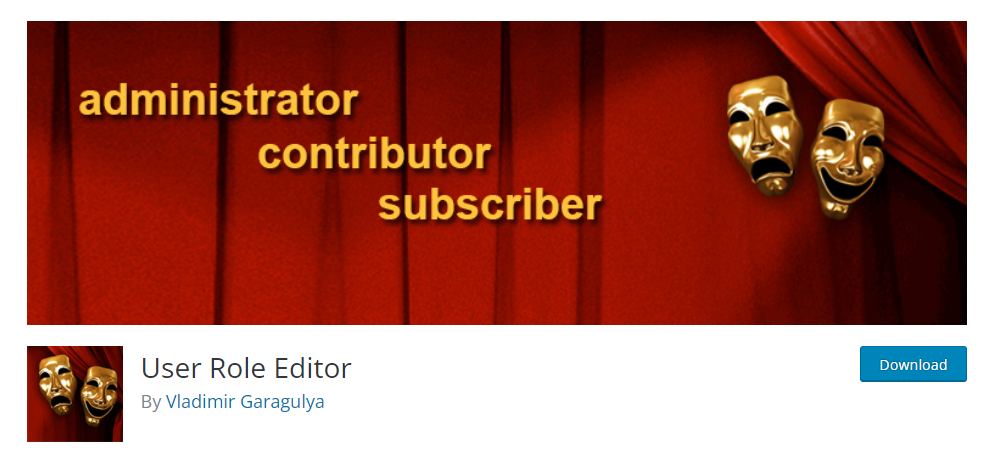
Cechy
- Pomaga edytować możliwości przypisane do każdej roli użytkownika w Twoim sklepie.
- Twórz niestandardowe role użytkowników i definiuj ich możliwości.
- Usuń niechciane role ze swojej witryny.
- Zezwalaj jednemu użytkownikowi na pełnienie więcej niż jednej roli.
Sprawdź nasz szczegółowy przewodnik dotyczący wtyczki User Role Editor.
Członkowie — wtyczka edytora członkostwa i ról użytkownika
To potężna opcja, która pomoże Ci zarządzać rolami użytkowników w Twojej witrynie. Gwarantuje, że w przyjaznym interfejsie możesz zarządzać przydzielaniem możliwości każdej roli użytkownika w Twojej witrynie. Główną zaletą tej wtyczki jest to, że możesz oferować określone możliwości dowolnej roli w swojej witrynie. Możesz także selektywnie usuwać możliwości z dowolnej roli. Wtyczka umożliwia oferowanie wielu ról temu samemu użytkownikowi bez żadnych ograniczeń. Oferuje opcje klonowania ról, a także pozwala ograniczyć zawartość w Twoim sklepie.
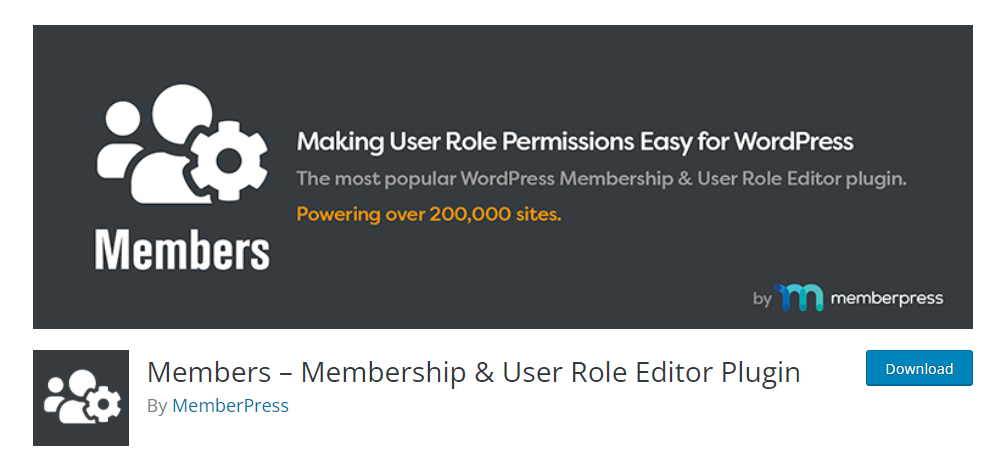
Cechy
- Łatwo zarządzaj niestandardowymi rolami i możliwościami użytkowników.
- Z łatwością twórz ograniczenia treści w swojej witrynie.
- Usuń nieużywane role bez wysiłku.
- Obsługa widżetów i skrótów dla łatwiejszego zarządzania wtyczką.
Możliwości PublishPress
Możesz użyć tej wtyczki, aby w szerokim zakresie zarządzać użytkownikami i ich rolami w swojej witrynie. Możesz użyć wtyczki, aby dostosować każdą rolę i kontrolować jej możliwości. Wtyczka pomaga nawet dostosować ekran edycji postów i pozwala selektywnie ukrywać określone elementy w edytorze. Pozwala nawet kontrolować dostęp do specyficznych dla WooCommerce aspektów Twojego sklepu.
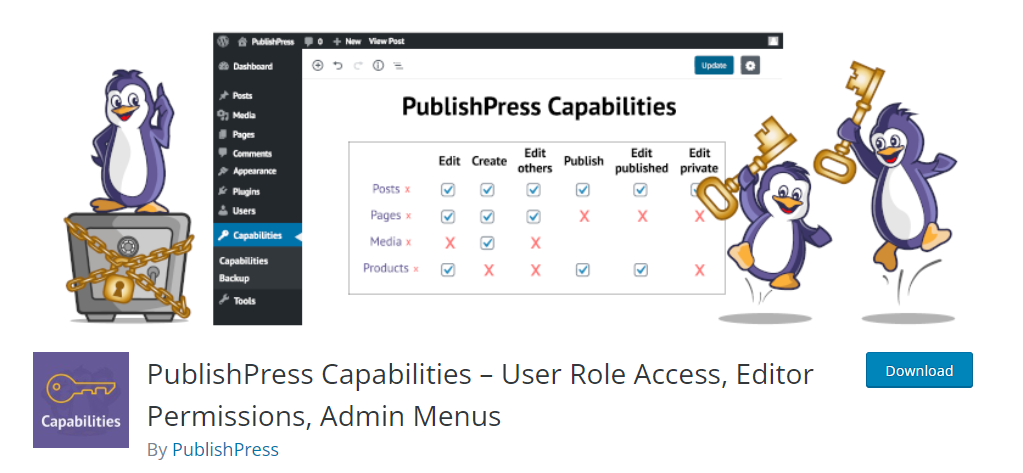
Cechy
- Zmodyfikuj możliwości dowolnej roli użytkownika.
- Działa na wszystkich taksonomiach i typach postów.
- Łatwo twórz role użytkowników, kopiując możliwości istniejących.
- Kontroluj dostęp do obszaru WooCommerce.
Zastosowanie niestandardowych ról i uprawnień użytkowników w różnych modelach biznesowych WooCommerce
Przede wszystkim role użytkowników pomagają kontrolować sposób, w jaki użytkownicy uzyskują dostęp do różnych aspektów witryny. Dotyczy to głównie zarządzania sklepem i treścią. Jednak role użytkowników dają szerokie możliwości tworzenia i zarządzania różnymi modelami biznesowymi. Jeśli prowadzisz sklep członkowski lub hurtownię, musisz podzielić klientów na segmenty pod kątem różnych planów i wzorców cenowych.
Role użytkowników i uprawnienia niestandardowe mają świetne zastosowanie w różnych modelach biznesowych WooCommerce, takich jak:
- Ograniczony dostęp do zawartości — jeśli witryna jest ukierunkowana na zawartość, możesz używać ról użytkowników i uprawnień niestandardowych do kontrolowania dostępu do zawartości. Na podstawie zakupu produktu możesz przypisać klientom uprawnienia, aby określić, do jakich treści mają dostęp w Twojej witrynie.
- Ceny i rabaty oparte na rolach — jest to bardzo atrakcyjne w transakcjach hurtowych i B2B. Na podstawie ról przypisanych Twoim klientom możesz kontrolować ceny produktów i oferowane rabaty. Hurtownie, które mają różne poziomy cen dla różnych klientów, mogą używać tej funkcji do automatyzacji strategii cenowej.
Wtyczki, które pomogą Ci wykorzystać role użytkownika WooCommerce
- Tryb katalogu ELEX WooCommerce, ceny hurtowe i oparte na rolach – Twórz różne plany cenowe dla różnych ról użytkowników w swoim sklepie WooCommerce. Pomaga również wyłączyć funkcję eCommerce i po prostu uruchomić witrynę w trybie katalogu.
- Wtyczka ELEX Dynamic Pricing and Discounts dla WooCommerce – jest to kompleksowa wtyczka do konfigurowania różnych reguł rabatowych w Twoim sklepie. Za pomocą tej wtyczki możesz ustawić zniżki specjalnie dla określonych reguł użytkownika.
- Role i uprawnienia dla WooCommerce – Ta wtyczka pomaga zapewnić pełną samoobsługę klientom B2B. Twoi klienci będą mogli zarządzać własnymi rolami i uprawnieniami w oparciu o ich strukturę organizacyjną.
- Ceny według roli użytkownika — możesz oferować rabaty lub marże określonym grupom klientów lub wyświetlać zupełnie inne ceny w oparciu o role.
- YITH WooCommerce Ceny oparte na rolach – Ta wtyczka pomoże Ci wyświetlić odpowiednią cenę dla właściwego użytkownika bez kłopotów.
- Tylko członkowie WooCommerce — to świetna wtyczka do ograniczania dostępu do treści w Twojej witrynie na podstawie ról użytkowników. Możesz stworzyć prywatną strefę zakupów dla określonych klientów, aby mogli dokonywać zakupów w Twoim sklepie.
- Automatyczna zmiana ról YITH - Ta wtyczka pomoże ci automatycznie przypisywać role użytkowników klientom po zakupie.w oparciu o różne kryteria, które określisz.
- Wtyczka cenowa WooCommerce dla klientów, grup i ról użytkowników – ta wtyczka pomaga ustawić ceny oparte na kategoriach, specyficzne dla klientów, grup i ról użytkowników. Ponadto możesz udzielać klientom różnych rabatów w oparciu o określone stawki ryczałtowe lub wartość procentową.
Role użytkownika w WordPress pomagają w zapewnieniu stabilnej struktury i organizacji różnym użytkownikom Twojej witryny. Co więcej, pomaga w tworzeniu selektywnego dostępu do treści witryny. A jeśli chodzi o WooCommerce, role użytkowników zapewniają większy zakres tworzenia cen warstwowych i cen hurtowych. W tym artykule podjęto próbę zapewnienia większej jasności w odniesieniu do różnych ról użytkowników i ich potencjalnych zastosowań. Musisz także mieć pomysł na niektóre wtyczki, które pomogą Ci efektywnie korzystać z ról użytkownika WooCommerce. Daj nam znać, jeśli masz jakiekolwiek pytania lub wątpliwości, zostawiając komentarz poniżej.
Obejrzyj poniższy film, aby lepiej zrozumieć role użytkowników WooCommerce.
Dalsza lektura
- Wtyczki Role i uprawnienia WooCommerce
- Wtyczki cenowe WooCommerce oparte na rolach
